Jei pasisekė, kad vis dar turite ausinių prievadą „iPhone“, galite pastebėti, kad dėl jo problemų jūsų „iPhone“ gali įstrigti ausinių režime. Tokiu atveju iš „iPhone“ garsiakalbių nesigirdi jokio garso, net jei ausinių nebeprijunkite.
Tai taip pat atsitiks su naujesniais „iPhone“, kai bus naudojamos ausinės, jungiamos prie „Lightning“ prievado arba per „Bluetooth“. Nesvarbu, ar turite „iPhone 6“, ar „iPhone 11“, jei jis įstrigęs ausinių režime, galite naudoti toliau nurodytus veiksmus, kad jį pataisytumėte.
Pirmiausia sužinokite, ar jūsų „iPhone“ įstrigo ausinių režime
Galite pamanyti, kad jūsų „iPhone“ įstrigo ausinių režime, nes nustojo leisti garsą iš garsiakalbių, tačiau šią problemą taip pat sukelia daugybė kitų problemų. Pvz., Dėl garsiakalbių gedimo garsas gali nustoti veikti, neturėdamas nieko bendra su ausinėmis.
Atidarykite, kad jūsų „iPhone“ įstrigtų ausinių režime Valdymo centras. Norėdami tai padaryti, braukite žemyn nuo viršutinio dešiniojo „iPhone“ kampo (arba braukite aukštyn iš apačios, jei turite „iPhone“ su „Pagrindinis“ mygtuku).
Garso slankiklis „Control Center“ rodo ausinių piktogramą, kai jūsų „iPhone“ mano, kad jūsų ausinės yra prijungtos. Jei esate prisijungę prie „AirPods“, turėtumėte pamatyti „AirPods“ piktogramą.


Jei „Control Center“ rodo įprastą garsiakalbio piktogramą, jūsų „iPhone“ nėra įstrigęs ausinių režime. Atlikdami šiuos veiksmus jūsų problema nebus išspręsta; naudokitės mūsų vadovu šalinti „iPhone“ garsiakalbių problemas „iPhone“ garsiakalbis neveikia? Štai kaip tai išspręstiAr neveikia jūsų „iPhone“ garsiakalbis? Štai kaip sutvarkyti „iPhone“ garsiakalbį ir vėl įjungti garsą. Skaityti daugiau vietoj to rasti sprendimą.
Tačiau jei jūsų „iPhone“ įstrigo ausinių režime, toliau pateikti patarimai gali padėti išspręsti šią problemą.
1. Iš naujo paleiskite „iPhone“
Jūsų „iPhone“ užstrigo ausinių režime dėl aparatūros ar programinės įrangos problemų. Jei tai programinės įrangos problema, „iPhone“ iš naujo paleidus, ji turėtų persijungti į garsiakalbių režimą.
Norėdami tai padaryti, paspauskite ir palaikykite Šonas mygtuką su abiem Tomas mygtuką (arba tiesiog laikykite Šonas mygtuką, jei jūsų „iPhone“ yra pagrindinis puslapis). Kai būsite paraginti, slinkite, kad išjungtumėte ir palaukite 30 sekundžių, kol jūsų iPhone visiškai išsijungs. Tada paspauskite Šonas mygtuką dar kartą, kad jį paleistumėte iš naujo.
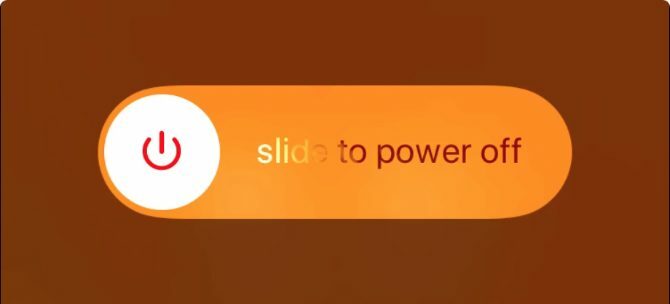
Paleidę iš naujo, atidarykite „Control Center“ ir sužinokite, ar jūsų „iPhone“ vis dar neužstrigo ausinių režime, ar ne. Jei taip, tai turi būti fizinė jūsų įrenginio problema. Praleiskite kitus du programinės įrangos veiksmus, kad sužinotumėte, kaip tai ištaisyti.
Jei jūsų „iPhone“ perjungė į garsiakalbių režimą, turite susidurti su programinės įrangos problema. Kiekvieną kartą užstrigę galite ir toliau iš naujo paleisti „iPhone“ arba atlikti kitus du veiksmus, kad pašalintumėte problemą.
2. Atnaujinkite „iOS“
Jei jūsų „iPhone“ įstrigo ausinių režime dėl programinės įrangos problemos, turėtumėte įsitikinti, kad naudojate naujausią „iOS“ versiją. „Apple“ dažnai atnaujina „iOS“, kad pristatytų naujas funkcijas ir ištaisytų programinės įrangos klaidas.
Eiti į Nustatymai> Bendra> Programinės įrangos atnaujinimas norėdami patikrinti, ar nėra naujų atnaujinimų. Jei tokių yra, atsisiųskite ir įdiekite juos kaip įmanoma greičiau.
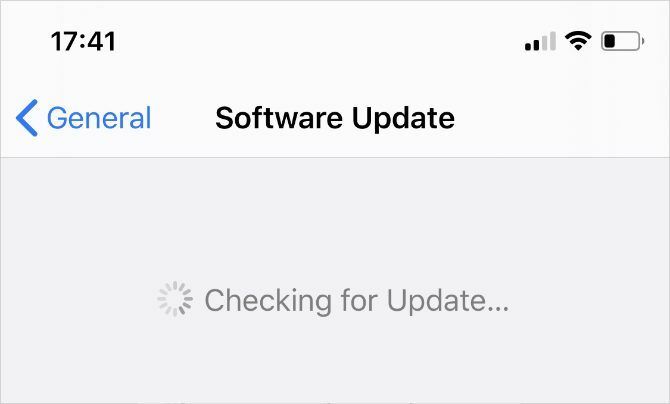
3. Ištrinkite ir iš naujo įdiekite „iOS“
Dėl sugadintų „iPhone“ sistemos failų jis gali įstrigti ausinių režime net ir atnaujinęs į naujausią „iOS“ versiją. Jei iš naujo paleidę įrenginį jau išvengėte fizinių problemų, galbūt iš naujo įdiegdami „iOS“ galėsite rasti nuolatinį sprendimą.
Jei tam naudojate kompiuterį, jis ištrina ir perrašo kiekvieną „iPhone“ kodo eilutę, pašalindamas bet kokias programinės įrangos klaidas, kurios pateko į sistemą. Kai tai padarysite, jis taip pat ištrins visus „iPhone“ duomenis, todėl būtinai pasidarykite savo „iPhone“ atsarginę kopiją Kaip sukurti „iPhone“ ir „iPad“ atsargines kopijasĮdomu, kaip sukurti atsarginę „iPhone“ atsarginę kopiją? Čia yra mūsų paprastas vadovas, kaip kurti „iPhone“ atsargines kopijas naudojant „iCloud“ arba „iTunes“. Skaityti daugiau Pirmas.
Vykdykite instrukcijas, pateiktas mūsų vadove gamyklinis „iPhone“ nustatymas Kaip atkurti gamyklinius „iPhone“ ir „iPad“Norite sužinoti, kaip iš naujo nustatyti „iPhone“ ar „iPad“ gamyklinius parametrus? Štai kaip lengvai sukurti atsarginę kopiją, atkurti ir atkurti „iOS“ įrenginio duomenis. Skaityti daugiau . Įsitikinkite, kad pasirinkote atkurti naudodami kompiuterį, kad visiškai iš naujo įdiegtumėte „iOS“. Kadangi tai yra toks kraštutinis žingsnis, kurį atlikti, mes siūlome iš naujo nustatyti „iPhone“ tik tuo atveju, jei programinės įrangos naujinimas neišsprendė jūsų problemos.
4. Vėl prijunkite ir atjunkite ausines
Jei iš naujo paleidus jūsų iPhone vis dar įstrigo ausinių režimas, tai turi būti fizinė įrenginio problema. Paprastai tai yra taip paprasta, kaip nešvarumų kaupimasis ausinių prievadoje, kuris privers jutiklius galvoti, kad kažkas vis dar prijungtas.
Vėl prijunkite ausines, tada vėl jas atjunkite. Pakartokite tai tris ar keturis kartus, kad pašalintumėte nešvarumus uoste. Tada švelniai purtykite „iPhone“, kad nepatektų nešvarumų.

Jei turite „Bluetooth“ ausines, prijunkite ir atjunkite ausines eidami į Nustatymai> „Bluetooth“. Atjungdami ausines, jūsų „iPhone“ turėtų automatiškai grįžti prie įprastų garsiakalbių naudojimo.
5. Išvalykite ausinių prievadą
Gali būti, kad į ausinių prievadą yra daugiau nešvarumų, sukeliančių šią problemą. Turite būti atsargūs, kai ją išvalysite, nes tai galite sugadinti „iPhone“.
Geriausia išjungti „iPhone“ prieš įdėdami ką nors į ausinių ar „Lightning“ jungtį, kad nesukeltumėte trumpojo jungimo ar nepatektumėte statinio krūvio elektronikai.
Į savo uostus neįmeskite metalinių daiktų, tokių kaip ištiesinta sąvaržėlė. Norėdami saugiai pašalinti nešvarumus ir šiukšles, naudokite šiuos įrankius:
- Suspaustas oras
- Medvilniniai tamponai
- Tarpdančių šepetys

Jei nė vienas iš jų neveikia, naudodamiesi vidiniu rašiklio vamzdeliu, galbūt galėsite pašalinti kliūtis iš „iPhone 6S“ ar senesnės ausinių jungties. Šių vamzdžių atviras galas dažnai būna tokio paties skersmens kaip jūsų ausinių prievadas, leidžiantį jį atsargiai įstatyti ir susukti, kad atsilaisvintų nešvarumai.
Atsargiai neleiskite rašalui nutekėti į jūsų „iPhone“.

Norėdami užmegzti žaibolaidį, pritvirtinkite plastikinio šiaudelio galą, kad jis būtų pailgas, tada įkiškite jį į žaibolaidį, kad atsilaisvintumėte apačioje įstrigusius nešvarumus. Sekite mūsų „iPhone“ valymo vadovas Kaip išvalyti nešvarų „iPhone“: žingsnis po žingsnio vadovasTikėtina, kad jūsų „iPhone“ po kelių mėnesių naudojimo bus didelis. Štai kaip tinkamai išvalyti „iPhone“, taip pat keletas klaidų, kurių reikia išvengti. Skaityti daugiau jei jums reikia tolesnės pagalbos.
6. Patikrinkite, ar nepažeista vandens
Jei uostuose nerandate šiukšlių, tačiau jūsų „iPhone“ vis dar įstrigo ausinių režime, tai gali būti vandens žalos požymis jūsų įrenginyje. Tai gali nutikti dėl tokio akivaizdaus veiksmo kaip „iPhone“ numetimas į tualetą ar kažkas tokio subtilaus, kaip prakaitas, lašinantis per ausinių laidą.
Deja, jei jūsų „iPhone“ yra apgadintas vandens, jo remontui galite padaryti nedaug, nebent visiškai pakeistumėte įrenginį.
Galite naudoti „iPhone“ skysčių indikatorius, kad geriau suprastumėte, ar jis nepadarė vandens žalos. Atidarykite SIM kortelės dėklą ir ieškokite mažo balto skirtuko viduje; susilietus su skysčiu, tai tampa raudona, rožinė arba oranžinė.
„IPhone 4S“ ir senesnėse skysčių indikatorių skirtuką rasite pačios ausinių prievado viduje.
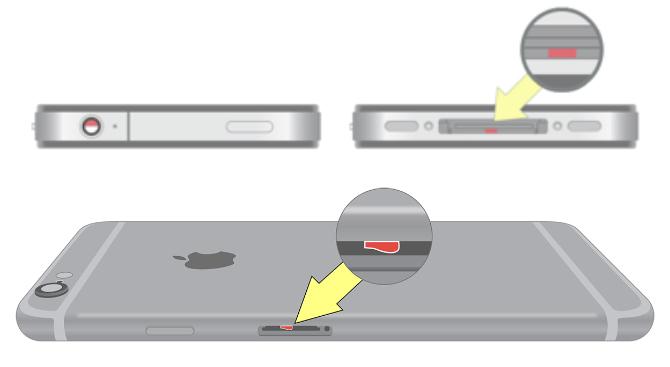
Nenaudokite ryžių, kad išdžiovintumėte „iPhone“, jei jo skystis pažeistas. Tai rizikuoja apsunkinti situaciją, jei už uostų bus paliktos kenksmingos liekanos arba toliau užkimštos. Geriau pažvelkite į mūsų vadovą kaip nustatyti sugadintą "iPhone" Kaip pataisyti sugadintą „iPhone“Pametėte „iPhone“ vandenyje? Čia paaiškinama, kaip sutvarkyti sugadintą „iPhone“, be to, ko turėtumėte vengti. Skaityti daugiau .
7. Laikinos programinės įrangos problemos
Net jei jūsų „iPhone“ reikia taisyti, kad būtų išspręsta ausinių prievado techninės įrangos problema, vis tiek galite naudoti toliau nurodytus būdus, kad apgautumėte jį iš ausinių režimo, kai tik jis įstrigs.
Nei vienas iš šių patarimų nesiūlo nuolatinio sprendimo, tačiau jie gali būti greitas sprendimas, kurio jums reikia, jei negalite sau leisti remonto.
Įjungti ir išjungti lėktuvo režimą
Atidarykite „Control Center“ ir bakstelėkite lėktuvo piktogramą, kad pasuktumėte Lėktuvo rėžimas įjungimas ir išjungimas. Tai atjungia visas „Bluetooth“ ausines ar garsiakalbius, prie kurių jūsų „iPhone“ galvojo, kad vis dar prijungta.

Pakeiskite garso išvestį
Klausydamiesi muzikos ar žiūrėdami vaizdo įrašus, „iPhone“ leidžia pasirinkti tarp skirtingų garso išėjimų. Atidarykite „Control Center“, tada bakstelėkite ir palaikykite atkūrimo valdiklius viršutiniame dešiniajame kampe. Pasirinkite „AirPlay“ piktogramą, kad būtų parodytos visos išvesties parinktys, ir pasirinkite „iPhone“ iš sąrašo.
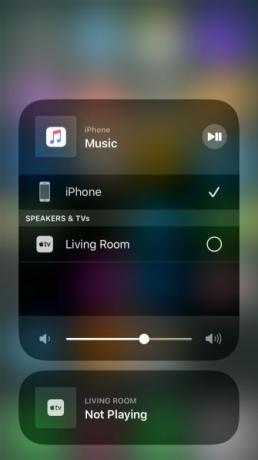
Pakeiskite savo skambučio garsumą
Atidaryk Nustatymai ir eik į Garsai ir haptikai. Bakstelėkite Skambėjimo tonas parinktį, tada palieskite bet kurį skambėjimo toną, kad jis skambėtų per „iPhone“ garsiakalbius, net jei jis įstrigęs ausinių režime. Naudoti Tomas mygtukus grojant skambėjimo tonui, kad jūsų „iPhone“ grįžtų į garsiakalbių režimą.

Sužinokite, kaip sutvarkyti ausinių prievadą
Kai jūsų „iPhone“ užstrigo ausinių režime dėl aparatūros problemos, turėtumėte pasikalbėti su „Apple“ palaikymo komanda ir išsiaiškinti, ar ją galima taisyti pagal garantiją. Deja, „Apple“ ne tik neištaisys jūsų ausinių prievado; palaikymas pakeis visą įrenginį. Tai daro brangų „remontą“, jei jums netaikoma garantija.
Tokiu atveju ieškokite atsarginių ausinių prievado ir patys suremontuokite „iPhone“. Tai nėra lengva padaryti, tačiau tai gali būti geriausias pasirinkimas, jei negalite sau leisti naujo telefono.
Yra daugybė svetainių, kurios jums parodo kaip pataisyti savo programėles Išmokite taisyti savo dalykėlius naudodamiesi šiomis 5 svetainėmisReikia taisyti savo išmanųjį telefoną, asmeninį kompiuterį, „MacBook“ ar kitą aparatinę įrangą? Galite sutaupyti pinigų ir laiko, kai tai padarysite patys naudodami šias svetaines. Skaityti daugiau , iš kurių daugybė įrankių, reikalingų „iPhone“ ausinių prievadui taisyti. Jei manote, kad kažkas atsitiko viduje, pažiūrėkite į pašalinkite iš telefono sugedusį ausinių kištuką.
Partnerių informacijos atskleidimas: Pirkdami produktus, kuriuos rekomenduojame, padėsite išlaikyti svetainę gyvą. Skaityti daugiau.
Danas rašo vadovėlius ir trikčių šalinimo vadovus, kad padėtų žmonėms maksimaliai išnaudoti savo technologijas. Prieš tapdamas rašytoju, jis įgijo garso technologijos bakalaurą, prižiūrėjo remonto darbus „Apple Store“ parduotuvėje ir net dėstė anglų kalbą pradinėje Kinijos mokykloje.


